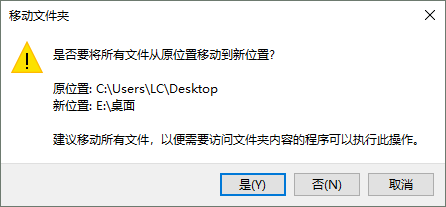1、打开电脑,进入桌面。在桌面上双击“此电脑”图标,进入此电脑文件夹。
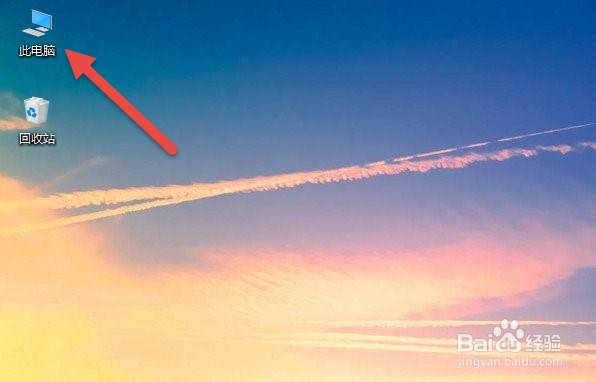
2、打开后,在左侧栏寻找“桌面”文件夹选项;有时会在“快速访问”列表里,如果没有的话可以在下面的“此电脑”列表中找到。
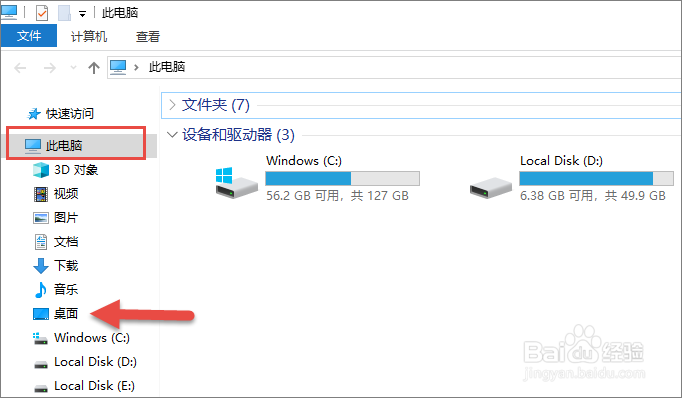
3、找到“桌面”文件后,鼠标右键点击该文件夹,然后在弹出的菜单中选择“属性”选项。
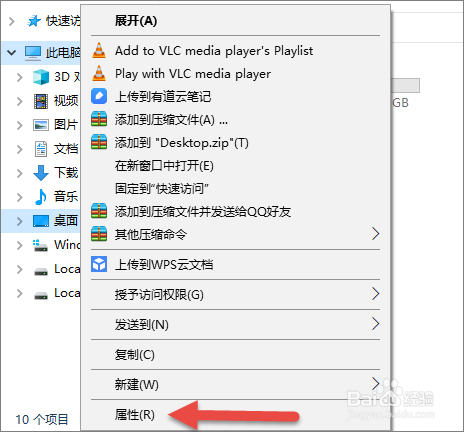
4、在弹出的桌面属性窗口上,默认是“常规”栏,点击右边的“位置”选项。
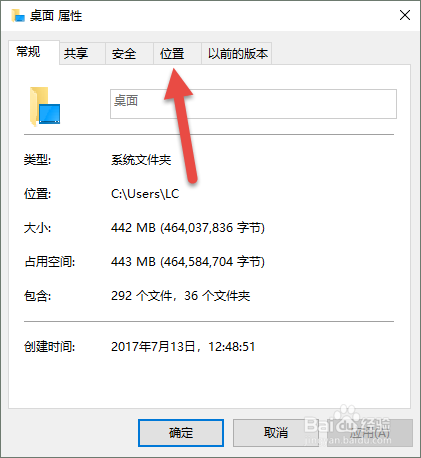
5、进入后,可以看到桌面的默认位置为C盘,那是因为位置没有改动过。这时,点击下面的“移动”选项按钮。
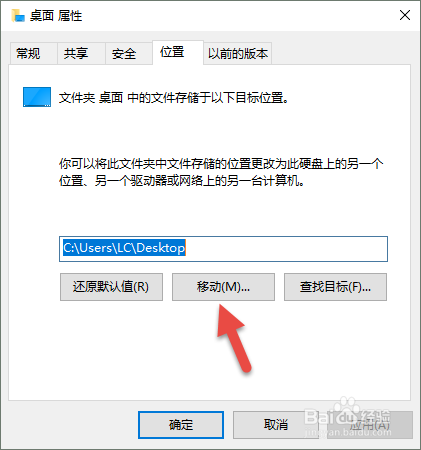
6、这时会弹出选择本地文件夹的窗口,选择除C盘以外的一个磁盘里面的文件夹;选择好后,点击“确定”按钮。
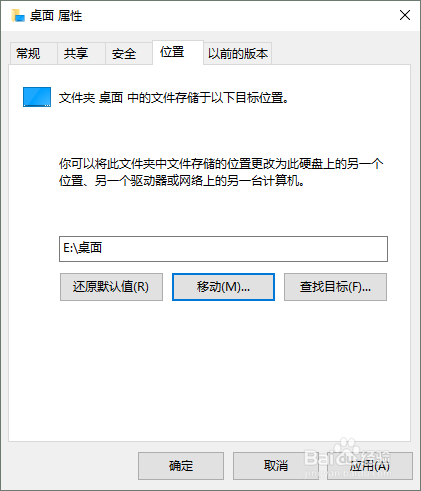
7、这时会弹出“是否要将所有文件从原位置移动到新位置”确认窗口,点击“是”按钮即可,这时系统会自动将原来桌面上的文件转移到该文件夹下。